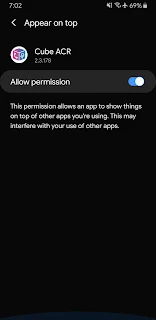كيفية تسجيل مكالمات واتساب الصوتية على هاتفك
واتساب هو أحد تطبيقات المراسلة الأكثر شيوعًا الموجودة حاليا والذي يدعم أيضًا إجراء مكالمات صوتية وفيديو مجانية لأي شخص في جميع أنحاء العالم. يستخدم الناس واتساب بشكل منتظم لإجراء مكالمات شخصية أو تجارية. في حين أن ميزة المكالمات الصوتية والجودة جيدة جدًا في واتساب ، إلا أنها تفتقر إلى بعض الميزات المفيدة مثل تسجيل مكالماتك على سبيل المثال.
إذا كنت مستخدمًا منتظمًا لميزة الاتصال على واتساب وإذا كنت ترغب في تسجيل بعض مكالماتك المهمة مثل اجتماعات العمل أو حتى المحادثات الشخصية ، فسوف نشرح لك في هذه المقالة من برامج اونلاين كيف تقوم بهذا. على الرغم من أن واتساب لا يدعم تسجيل المكالمات الصوتية بشكل افتراضي ، يمكنك تسجيل مكالمات واتساب الصوتية على هاتف اندرويد الخاص بك باتباع الإرشادات البسيطة خطوة بخطوة أدناه.
كيفية تسجيل مكالمات واتساب الصوتية على هاتفك:
يجب عليك اتباع الخطوات التالية من اجل تسجيل مكالمات واتساب على هاتفك الاندرويد.
الخطوة الاولى:
قم بتنزيل وتثبيت تطبيق Android ، Call Recorder - Cube ACR من متجر Google Play على هاتف Android الذي تستخدمه لإجراء مكالمات صوتية واتساب.
الخطوة الثانية:
بمجرد تثبيت التطبيق على هاتف Android الخاص بك ، افتح التطبيق ، ثم قم بتوفير الأذونات الأساسية للتطبيق للعمل بشكل صحيح والسماح له بتسجيل مكالمات واتساب الصوتية الخاصة بك.
قد تتضمن هذه الأذونات توفير الوصول إلى جهات الاتصال الخاصة بك ، لاكتشاف مكالماتك الواردة والصادرة ، وميكروفون جهازك ، والتخزين ، وأيضًا إذن تراكب الشاشة لتمكين رمز التسجيل العائم لاستخدامه عندما تريد تسجيل مكالمات Whatsapp الصوتية من هاتف Android الخاص بك .
إذا كنت تستخدم Android الإصدار 10 أو أعلى على هاتف Android ، فقد تحتاج أيضًا إلى تمكين إذن موصل التطبيق من إعدادات إمكانية الوصول في جهازك حتى يعمل التطبيق دون أي مشاكل. قد تتم إعادة تشغيل جهازك أو تحديثه بمجرد تمكين هذا الإعداد.
الخطوه الثالثة:
بعد توفير جميع الأذونات اللازمة في تطبيق مسجل مكالمات Cube ACR على هاتف Android الخاص بك ، يمكنك المتابعة لإجراء مكالمات صوتية لأي شخص عن طريق فتح تطبيق واتساب.
بمجرد بدء مكالمة صوتية على واتساب من هاتف Android أو تلقي مكالمة صوتية واتساب واردة من أي من جهات الاتصال الخاصة بك ، ستظهر أداة تطبيق Cube ACR لتسجيل المكالمات تلقائيًا على شاشة جهازك مع رمز الميكروفون مما يسمح لك ببدء وإيقاف تسجيل مكالمتك وقتما تشاء.
الخطوة الرابعة:
إذا كنت لا تحصل على أداة تسجيل مكالمات Cube ACR أو إذا كنت غير قادر على تسجيل مكالمات واتساب الصوتية الخاصة بك لأي سبب ، فانتقل إلى إعدادات التطبيق ثم ضمن إعدادات تسجيل VoIP ، قم بتمكين خيار "تجاهل فحص دعم VoIP" و حدد خيار "مكالمة صوتية" في إعداد مصدر الصوت لتسجيل VoIP.
إذا كان مصدر صوت المكالمة الصوتية لا يسجل مكالمات واتساب الصوتية على جهازك ، فحاول تغيير إعداد مصدر الصوت في إعدادات التطبيق إلى خيارات أخرى وحاول تسجيل المكالمة مرة أخرى.
الخطوة الخامسة:
بمجرد الانتهاء من تسجيل مكالمة واتساب الصوتية ، يمكنك الوصول إلى تسجيلات المكالمات عن طريق فتح التطبيق أو عن طريق الذهاب إلى مدير الملفات على هاتف Android وفتح مجلد مسجل مكالمات Cube ACR من وحدة التخزين الداخلية.
تأكد من اختبار ميزة تسجيل المكالمات في التطبيق عدة مرات للتأكد من أنها تعمل دون أي مشاكل قبل استخدام وظيفة التسجيل لمكالمات واتساب الصوتية المهمة.
لا تتردد في إخبارنا في التعليقات أدناه إذا كنت تواجه أي مشاكل في استخدام تطبيق Cube ACR لتسجيل المكالمات أو كنت غير قادر على تسجيل مكالمات Whatsapp الصوتية الخاصة بك على هاتف Android الخاص بك.
قد يعجبك ايضا:
حل مشكله واتساب لا يعمل مع الايفون
كيفية إرسال دردشة واتساب دون حفظ جهة الاتصال
كيفية إيقاف واتساب من حفظ الصور و الفيديو على اندرويد و ايزو
مشاركة موقع واتساب على الاندرويد
كيفية استرداد الرسائل المحذوفة في WhatsApp لأجهزة Android و iPhone